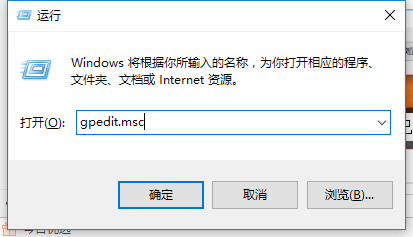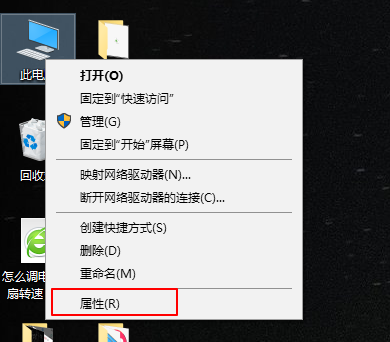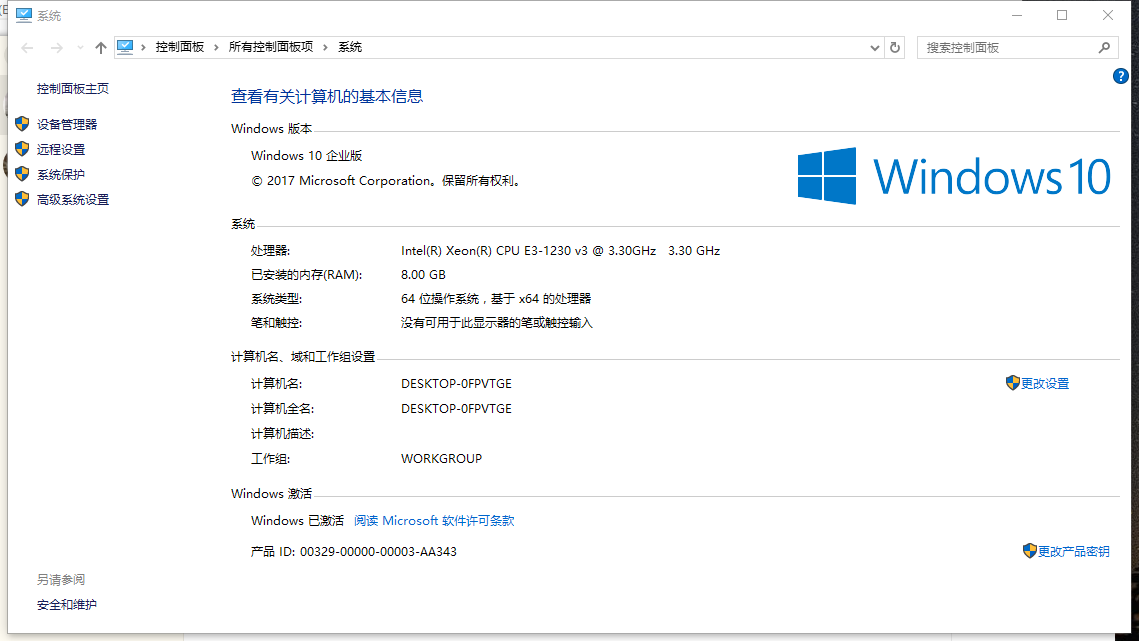gpedit,对于很多用户来说非常陌生,连小编都要百度百科之后细嚼慢吞才算知道gpedit的作用,gpedit.msc是组策略,说人话就是将系统重要的配置功能汇集成各种配置模块,达到从而达到方便管理计算机的目的,如果你的电脑找不到gpedit.msc怎么办呢?以下方法可以解决。
一部分对计算机设置比较高要求的朋友,都知道从XP系统开始计算机中都是有组策略的,我们使用组策略可以对计算机进行一些设置,但是有时候会遇到gpedit.msc组策略找不到怎么办呢?小编带你一起了解下如何解决gpedit.msc找不到的问题。
以下就是gpedit.msc找不到的问题或者打不开的解决教程:
-
1、电脑的组策略编辑器gpedit.msc文件,在我们电脑的C:\Windows\System32文件夹中,大家可以在这个文件夹中找到gpedit.msc组策略编辑器。
-
文件gpedit电脑图解-1
2、打开组策略编辑器命令的方法通常是按下键盘“WIN+R”打开运行对话窗,然后输入gpedit.msc,点击确定,这样既可打开电脑组策略编辑器窗口。
-
文件gpedit电脑图解-2
-
3、在本地组策略编辑器窗口中,我们可以对自己电脑的一些功能进行设置。
-
文件gpedit电脑图解-3
-
4、但是有些朋友发现自己电脑的组策略编辑器打不开怎么办呢。我们可以到其它系统版本和自己电脑相同的电脑上,将gpedit.msc文件,复制拷贝到自己电脑。一定要记住是放在C:\Windows\System32文件夹中,这样既可正常使用。
-
gpedit电脑图解-4
-
5、然后这里我们查看自己电脑系统的版本,小编这里是Windows10专业版,那你最好到Windows10专业版的电脑上,复制文件回来,粘贴到自己电脑中。
-
gpedit.msc电脑图解-5
-
6、大家也可以到网络上下载gpedit.msc组策略文件。
-
以上就是gpedit.msc找不到的问题或者打不开的解决教程。